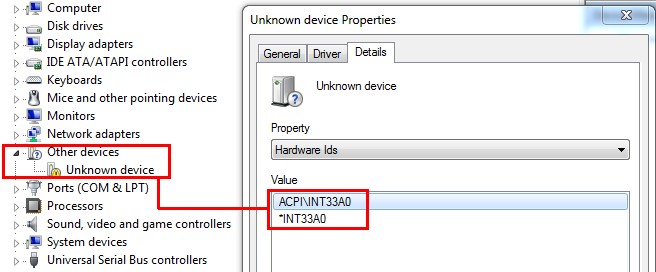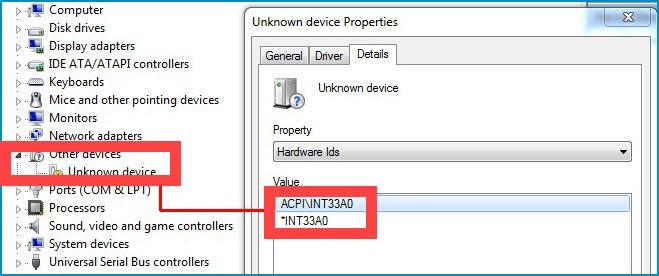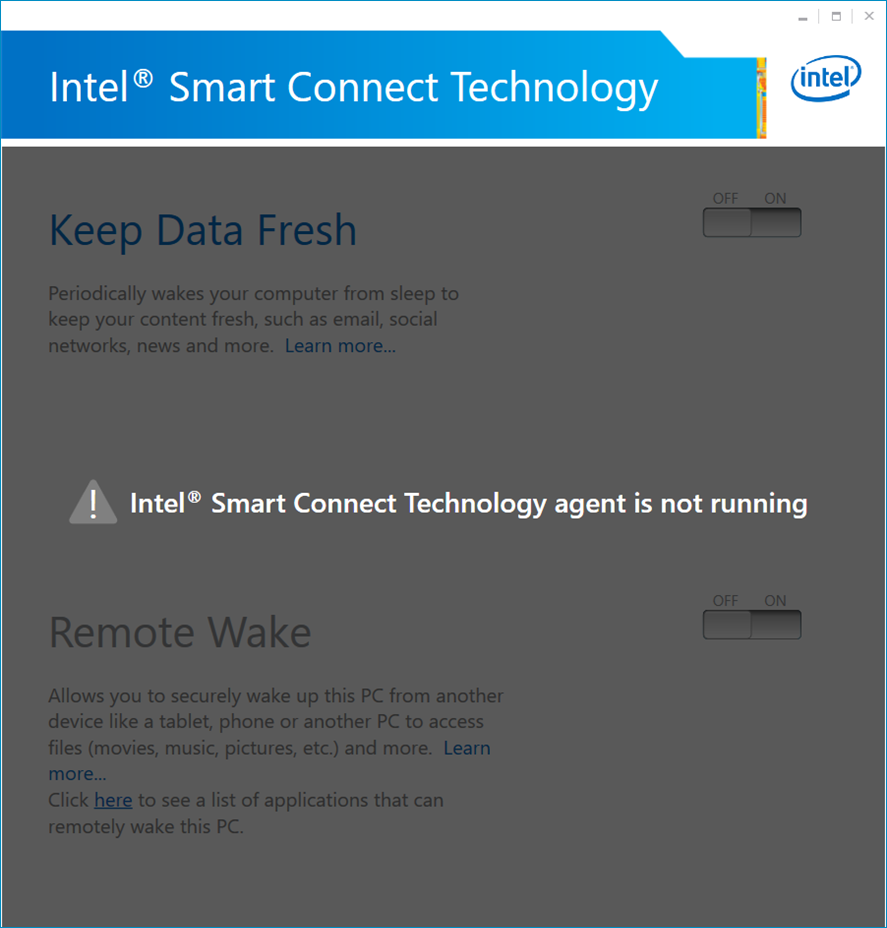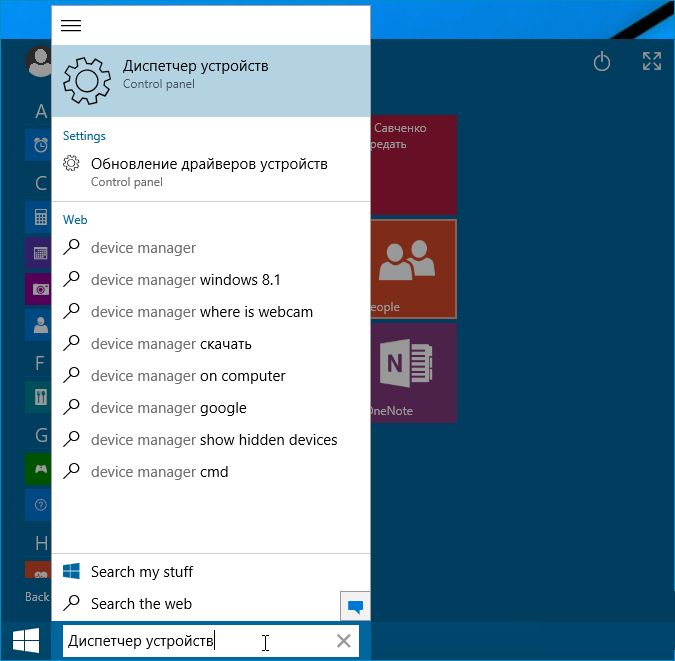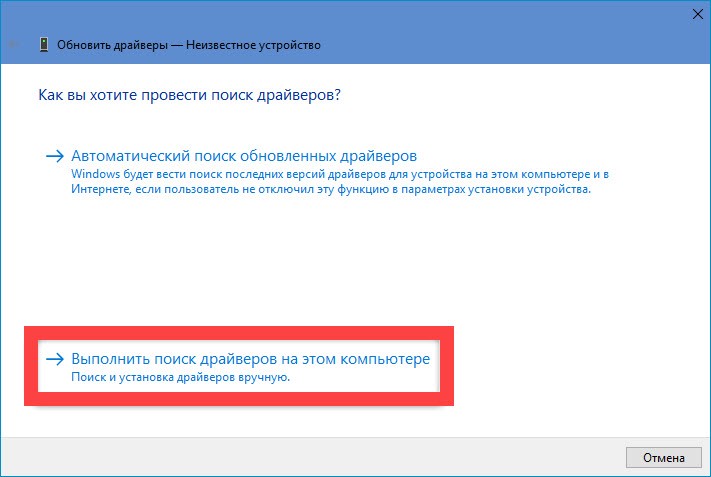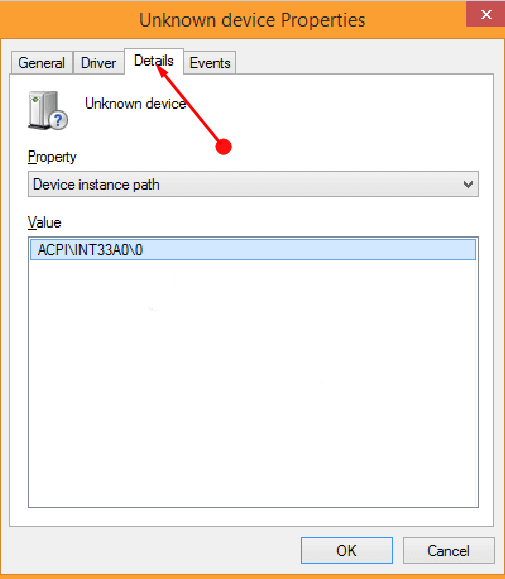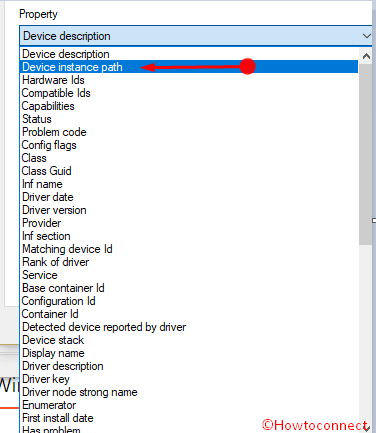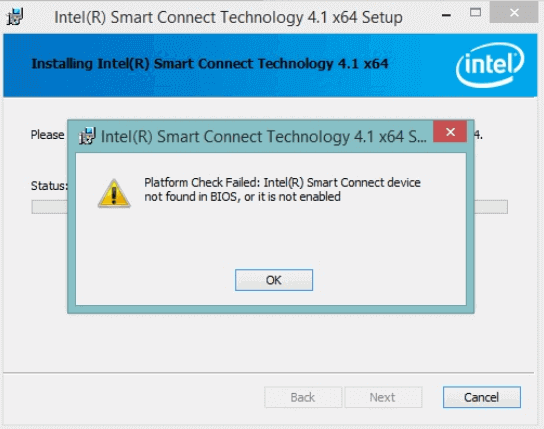Название драйвера
INTEL(R) SMART CONNECT TECHNOLOGY DEVICE
Актуальная версия
1.0.8.0
Драйвера INTEL(R) SMART CONNECT TECHNOLOGY DEVICE для Windows x64
Драйвера INTEL(R) SMART CONNECT TECHNOLOGY DEVICE для Windows x86
Драйвер ACPIINT33A0
|
Устройства |
ОС |
ID |
Inf |
Ссылка |
|---|---|---|---|---|
|
INTEL(R) SMART CONNECT TECHNOLOGY DEVICE 1.0.11
|
Windows 8.1 x64 Windows 8 x64 Windows 7 x64 |
ACPIINT33A0 |
ISCTd.inf |
Скачать |
|
INTEL(R) SMART CONNECT TECHNOLOGY DEVICE 1.0.11
|
Windows 7 x86 |
ACPIINT33A0 |
iSCTd.inf |
Скачать |
|
INTEL(R) SMART CONNECT TECHNOLOGY DEVICE 1.0.8.0
|
Windows 10 x64 Windows 8.1 x64 |
ACPIINT33A0 |
iSCTd.inf |
Скачать |
|
INTEL(R) SMART CONNECT TECHNOLOGY DEVICE 1.0.8.0
|
Windows 10 x86 Windows 8.1 x86 |
ACPIINT33A0 |
iSCTd.inf |
Скачать |
|
INTEL(R) SMART CONNECT TECHNOLOGY DEVICE 1.0.8.0
|
Windows 8 x86 Windows 7 x86 |
ACPIINT33A0 |
ISCTD.inf |
Скачать |
|
INTEL(R) SMART CONNECT TECHNOLOGY DEVICE 1.0.8.0
|
Windows 8 x86 Windows 7 x86 |
ACPIINT33A0 |
ISCTD.inf |
Скачать |
Возможно, вы заметили ACPI INT33A0 0, как «Неизвестные устройства» в диспетчере устройств. Windows не может распознать этот элемент и обозначить как известное. Эта ситуация становится загадкой для многих пользователей, поскольку они не могут идентифицировать его.
Что такое ACPI INT33A0 0?
Диспетчер устройств показывает список устройств установленных в Windows 10, но иногда вы видите желтый треугольник с восклицательным знаком, помеченный как «Другое устройство». В некоторых случаях диспетчер устройств помечает устройство в состояние «Неизвестного устройства«, если:
- Он не содержит надлежащего драйвера.
- Имеет непризнанный идентификатор устройства.
- Это виртуальное устройство, созданное программным обеспечением. ACPI INT33A0 0 также показывает свое имя Неизвестное устройство, означает что Windows не может его идентифицировать.
Как исправить ACPI INT33A0 0 в Windows 10
Шаг 1. Прежде всего, вам нужно узнать детали ACPI INT33A0 0. Сделайте двойной щелчок на этом Неизвестном устройстве, и перейдите на вкладку «Сведения«.
Шаг 2. Нажмите на Свойства, чтобы получить огромный список выбора и выберите ID оборудования или Путь к экземпляру устройства. Теперь посмотрите в поле «Значение» в нижней части и обратите внимание на путь, скорее всего вы увидите:
- ACPI VEN_INT & DEV_33A0
ACPI INT33A0 0
ACPI INT33A0
*INT33A0, Эти аппаратные идентификаторы связаны с Intel Smart Connect Technology Driver. Эта технология позволяет регулярно обновлять программный пакет, в режиме сна или ожидания.
Загрузите и установите драйвер ACPI INT33A0 0
После того, как вы загрузите и установите драйвер ACPI INT33A0 0, запись неизвестного устройства пропадет. Здесь у вас есть 2 варианта — вы можете скачать программное обеспечение с авторизированной веб-страницы Intel или производителя.
С официального сайта Intel
Шаг 1. Перейдите на эту страницу и нажмите на Intel® Smart Connect Technology 5.0.exe (или независимо от версии).
Шаг 2. Подождите, пока процесс завершится и установите драйвер, следуя инструкциям на экране. Перезагрузите компьютер или ноутбук, и убедитесь, что запись «Неизвестных устройств» пропала с диспетчера устройств.
С веб-сайтов производителей
Вы можете получить тот же драйвер от производителя вашего компьютера, ноутбука, но главная задача — найти веб-страницу.
ACPI INT33A0 0 Dell
Если у вас ноутбук Dell, перейдите на веб-страницу драйвера, затем получите программное обеспечение ACPI INT33A0 с помощью файла загрузки. Пакет доступен для ноутбуков Windows 10, 8, 8.1, оснащенных 32 и 64-битами.
ACPI INT33A0 0 Lenovo
Пользователи ноутбуков Lenovo могут скачать драйвер ACPI INT33A0 по следующей ссылке. Здесь вы найдете программный пакет для Windows 8, но он также работает на ноутбуках под управлением Windows 10.
ACPI INT33A0 0 драйвер Toshiba
Для ноутбука Toshiba также требуется драйвер ACPI INT33A0 для технологии Intel® Smart Connect. Я его залил на Яндекс Диск в ZIP архиве — Драйвер для Toshiba
HP
HP предоставляет собственное решение для одной и той же работы, что описывал выше с официального сайта, если хотите его скачать, то скопируйте и вставьте ссылку в свой браузер: http://ftp.hp.com/pub/softpaq/sp71501-72000/sp71811.exe
Примечание: Таким образом, вы можете исправить ACPI INT33A0 0 на разных ноутбуках производителей. Если у вас есть ноутбуки Sony, Asus, Acer или другие компании, перейдите на соответствующие официальные сайты и загрузите правильный драйвер.
Смотрите еще:
- Как Сделать Резервную Копию Драйверов Windows 10
- Проверка плохих драйверов с Windows Driver Verifier
- Как удалить старые ненужные драйвера в Windows
- Как обновить драйвер Nvidia не устанавливая GeForce Experience
- MSVCP140.dll отсутствует на компьютере
[ Telegram | Поддержать ]
После установки операционной системы Windows в «Диспетчере устройств» можно заметить неизвестный девайс, отмеченный восклицательным знаком. В графе «ИД оборудования» у данного устройства числится значение «ACPI VEN INT DEV 33A0». Для того, чтобы система смогла распознать этот девайс и начала взаимодействовать с ним, нужно установить специальный драйвер. Ссылку на скачивание нужного драйвера для Windows 10 вы можете найти в конце статьи. Перед загрузкой рекомендуем ознакомиться с предложенной статьёй – в ней подробнее рассказано об этом устройстве, а также дано руководство по установке ПО.
Что за устройство?
Рассматриваемый нами код оборудования принадлежит технологии Smart Connect Technology, разработанной компанией Intel. SCT позволяет системе автоматически выходить из режима ожидания или сна для выполнения процедуры обновления самой ОС и установленных в ней программ.
Принцип работы технологии максимально прост: обнаружив и скачав обновления в режиме сна, операционная система «пробуждается», выполняет необходимые операции и «засыпает» обратно. Это позволяет пользователю забыть о самостоятельной инсталляции обновлений – все требуемые процедуры система будет проводить в момент отсутствия владельца ПК.
Intel Smart Connect способна работать далеко не с каждой материнской платой. Однако если в вашем «Диспетчере устройств» есть оборудование с кодом ACPI INT33A0, значит SCT поддерживается и может быть использована.
Установка драйвера
Если в вашем распоряжении нет комплекта от производителя, придётся загружать подходящее ПО и устанавливать его самостоятельно. Инсталляцию можно выполнить по следующей инструкции:
- Спускаемся в конец этой страницы и загружаем актуальную версию драйвера, предназначенную для Windows 10 x
- Запускаем скачанный исполняемый файл.
- Следуем указаниям мастера инсталляции, перезагружаем ПК.
Установщик выполнит все операции в автоматическом режиме – выбирать место сохранения и прочие сопутствующие параметры не придётся.
Альтернативный вариант
Если по какой-то причине установку завершить (или запустить) не удаётся, можно попробовать вручную указать системе путь к загруженному файлу. Делается это согласно следующему алгоритму:
- Перемещаемся в «Диспетчер устройств», находим проблемное устройство, переходим в «Свойства», открываем вкладку «Драйвер».
- Нажимаем на «Обновить», выбираем вариант «Выполнить поиск на этом компьютере (поиск и установка вручную)».
- Указываем путь к загруженному файлу, позволяем системе выполнить необходимые операции, перезагружаем ПК.
Видео
Прикрепляем небольшое видео, в котором подробнее рассказано о рассмотренной технологии, а также предложены решения возможных проблем, возникающих в процессе установки драйверов.
Ключ активации и загрузка
Нажав на кнопку ниже, вы запустите скачивание необходимых драйверов. Установка выполняется в автоматическом режиме. Предлагаемое ПО предназначено для 64-разрядной версии операционной системы Windows 10.
You might have noticed ACPI INT33A0 0 on the Unknown device Properties Window’s Details tab. Windows can’t recognize this item and denominate as Unknown device in the Device manager. The item becomes a mystery for users as they can’t identify it.
What is ACPI INT33A0 0?
Device manager shows a list of devices installed in Windows 10 but occasionally you see yellow triangle with the exclamation sign. tagged in Others device branch. In 3 cases, Device manager places a device into Unknown device status – 1. It doesn’t contain a proper driver, 2. Has an unrecognized Device ID and 3. It is a Virtual device created by software. ACPI INT33A0 0 also shows its name Unknown device that means Windows cannot identifies it. Windows 10 is a great operating system and it is very easy to find out its solution.
Find out the Unknown Device
Step 1 – First of all, you need to find out the detail of ACPI INT33A0 0. Make a double click on this Unknown device and once the Properties windows appears on the screen, switch to Details tab.
Step 2 – Click on Property drop down to get a huge list then select either Hardware Ids or Device Instance Path. Now go to the Value box in the lower section and note the path.
Most probably You will see here –
ACPIVEN_INT&DEV_33A0
ACPIINT33A0
ACPIINT33A0
*INT33A0
These Hardware Ids are associated with Intel Smart Connect Technology Driver. This technology works to update a software package at regular intervals waking a system from sleep or Standby state.
Download and install the Driver ACPI INT33A0 0
Once you download then install ACPI INT33A0 0 driver, the unknown device entry will end. Here you have 2 options – you can occupy the software from either the authorized web page of Intel or Manufacturer.
From Intel Official website
Step 1 – Navigate to this page furthermore click on the Intel® Smart Connect Technology 5.0.exe (or whatever the version is).
Step 2 – Wait for the process to complete and install the driver following the onscreen guidelines. Reboot the computer moreover, make sure that Unknown devices entry is no longer available.
One more scenario occurs during the headway as an error message may inform you – Perform check failed. This is because of the BIOS Settings that is disabled so can’t let you run the Setup. You need to enable the same from the firmware interface of your manufacturer. Otherwise, you can download the Intel® Smart Connect Technology 5.0.exe from your computer’s manufacturer websites. The software will automatically enter the BIOS setting change and you don’t need to bother for manual operation.
From Manufacturers websites
You can obtain the same driver from your computer’s manufacturer but the main task is to locate the webpage. They place all the software in a hub location so it becomes easy to grab.
ACPI INT33A0 0 Dell
If you have Dell laptop then Go to the Driver webpage then get ACPIINT33A0 software using Download File. The package is available for Windows 10, 8, 8.1 notebooks equipped with both 32 and 64-bit.
ACPI INT33A0 0 Lenovo
Lenovo users can download ACPIINT33A0 driver from the following link
https://support.lenovo.com/in/en/downloads/ds030704
Here you find the software package for Windows 8 here but it equally works on Windows 10 laptops.
ACPI INT33A0 0 driver Toshiba
Toshiba notebook also requires ACPIINT33A0 driver of Intel® Smart Connect Technology. So catch the same from this location –
Driver for Toshiba
HP
HP provides its own solution for the same work but if you want, grab it from the below location –
http://ftp.hp.com/pub/softpaq/sp71501-72000/sp71811.exe
Conclusion
So these are the ways you will fix ACPI INT33A0 0 on different manufacturers laptops. In addition, if you have notebooks of Sony, Asus, Acer or other companies go to their respective official websites and download the correct driver. If you find any trouble inform us using the comment area.
Repair any Windows problems such as Blue/Black Screen, DLL, Exe, application, Regisrty error and quickly recover system from issues using Reimage.
12-09-2015
09:09 AM
HP Recommended
- Mark as New
- Bookmark
- Subscribe
- Permalink
- Flag Post
Hi:
You need these drivers for those devices…
6007:
This package provides HP 3D DriveGuard Software (HP ProtectSmart Hard Drive Protection) for supported notebook models that are running a supported operating system. HP 3D DriveGuard Software protects the hard drive by parking the heads if the notebook is accidentally dropped, or is abruptly impacted by another object.
File name: sp71811.exe
INT33A0:
This package provides the Intel Smart Connect Technology driver forsupported notebook models running a supported operating system. TheIntel Smart Connect Technology driver enables the system to resumefrom sleep mode and update supported web applications such asemail. The system enters sleep after the update is completed.
File name: sp65233.exe